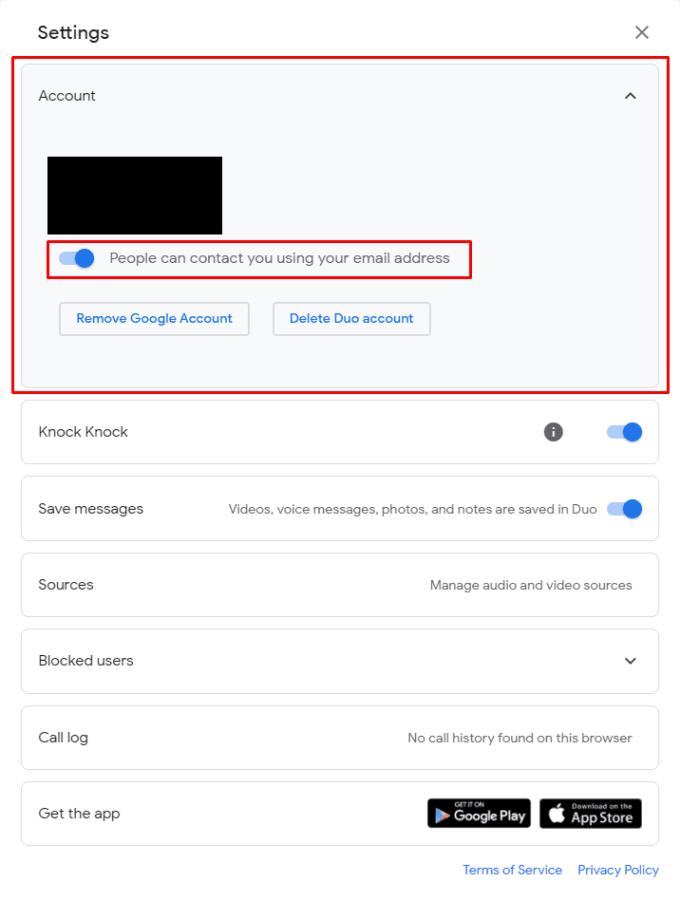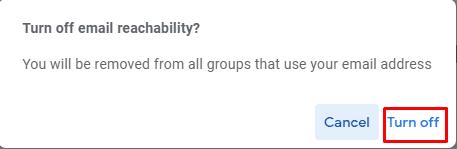Privatumas yra svarbi jūsų gyvenimo dalis tiek internete, tiek realiame gyvenime. Privatumas padeda atskirti jūsų darbą nuo asmeninio gyvenimo. Tai neleidžia nepažįstamiems žmonėms ir pažįstamiems sužinoti apie jus asmeninius duomenis, kurių jūs nenorite, kad jie žinotų. Dalis jūsų privatumo valdymo yra pasirinkimas apriboti prieigą prie tam tikros informacijos. Vienas iš svarbiausių būdų tai kontroliuoti – valdyti, kaip žmonės gali su jumis susisiekti.
Pavyzdžiui, daugelyje socialinės žiniasklaidos svetainių galite pateikti įvairią kontaktinę informaciją, pvz., el. pašto adresą ir telefono numerį. Dažnai nenorite, kad jie jais naudotųsi norėdami susisiekti su jumis pranešdami arba pateikdami produktų pasiūlymus; tiesiog norite juos naudoti norėdami apsaugoti savo paskyrą arba padaryti juos matomus savo draugams. Laimei, svetainės, kuriose prašoma šių duomenų, paprastai suteikia galimybę valdyti, kaip jos naudojasi, ir tai suteikia jums ramybės.
„Google Duo“ yra žiniatinklio telefono paslauga, susieta su jūsų „Google“ paskyra. Kaip ir teikiant visas telefono paslaugas, jūsų telefono numeris yra pagrindinis komunikacijos būdas ir bendravimas platformoje. Kadangi tai yra „Google“ paslauga, ji taip pat turi prieigą prie jūsų el. pašto adreso. Pagal numatytuosius nustatymus visi, žinantys jūsų el. pašto adresą, gali jus surasti ir susisiekti su jumis „Google Duo“. Tai iš esmės leidžia visiems, turintiems jūsų el. pašto adresą, jums paskambinti, net jei nežinote, kas jie yra.
Kaip neleisti žmonėms jums skambinti „Google Dup“.
Jei norite pakeisti šį nustatymą ir neleisti žmonėms ieškoti ir susisiekti su jumis pagal jūsų el. pašto adresą sistemoje „Google Duo“, turite atidaryti „Google Duo“ nustatymus. Viršutiniame dešiniajame žiniatinklio programos kampe spustelėkite krumpliaračio piktogramą.

Norėdami atidaryti nustatymus, viršutiniame dešiniajame žiniatinklio programos kampe spustelėkite krumpliaračio piktogramą.
Nustatymuose spustelėkite, kad išskleistumėte skyrių „Paskyra“. Tada spustelėkite slankiklį „Žmonės gali su jumis susisiekti naudodami jūsų el. pašto adresą“ iki padėties „Išjungta“.
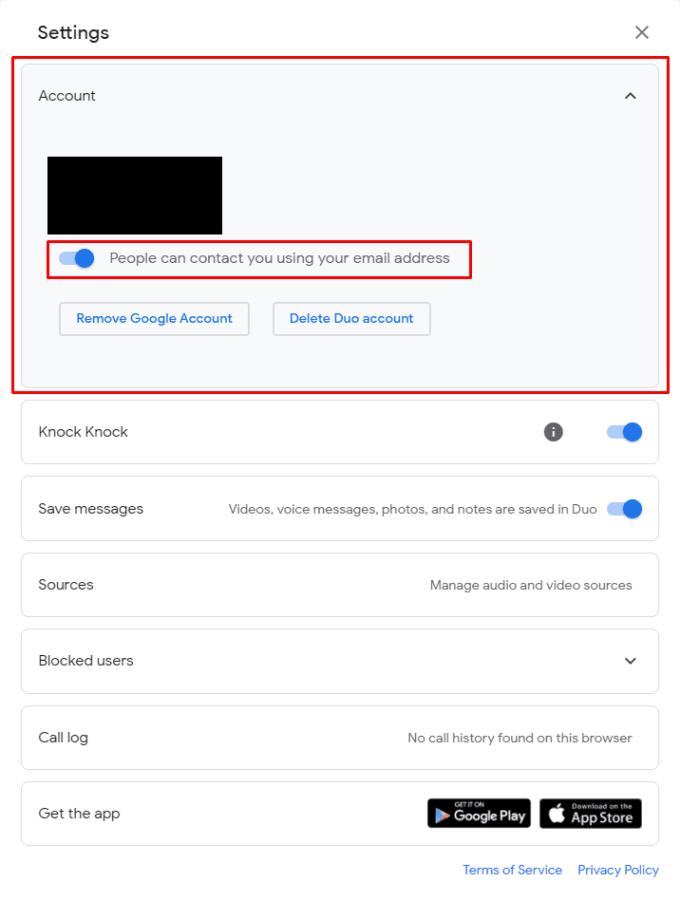
„Paskyros“ nustatymuose spustelėkite slankiklį „Žmonės gali su jumis susisiekti naudodami jūsų el. pašto adresą“ iki padėties „Išjungta“.
Turėsite patvirtinti, kad būsite „pašalinti iš visų grupių, kurios naudoja jūsų el. pašto adresą“. Jei tai yra problema, nustatymą turėsite palikti įjungtą. Arba pakeiskite informaciją paveiktose grupėse, kad galėtumėte naudoti savo telefono numerį. Jei nesate jokios grupės narys dėl savo el. pašto adreso arba nesijaudinate prarasti prieigą prie tų grupių, spustelėkite „Išjungti“, kad išjungtumėte nustatymą.
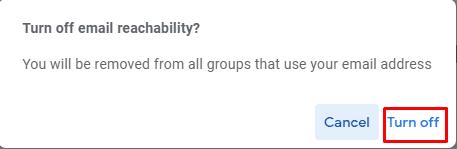
Spustelėkite „Išjungti“, jei sutinkate, kad jus pašalintų iš grupių, kurios naudoja jūsų el. pašto adresą.